Cum se descarcă driverele Logitech Mouse
Miscelaneu / / August 04, 2021
Logitech este una dintre primele mărci de pe listă când vine vorba de accesorii pentru computer, cum ar fi Șoareci, tastatură etc. Un mouse este o parte integrantă a sistemului computerului. Indiferent dacă utilizați o configurare pentru computer sau un laptop, un mouse este o necesitate care ne permite să navigați cu ușurință cu mașina. Deși laptopurile oferă în general un touchpad încorporat în mod implicit, majoritatea utilizatorilor par să se simtă confortabil cu un mouse extern. Puteți utiliza în mod eficient un mouse cu fir sau fără fir împreună cu computerul dacă aveți driverele corecte instalate pe sistemul dumneavoastră.
Un driver este un program instalat pe sistemul dvs. care le spune celorlalte periferice ale computerului cum să funcționeze corect. Fiecare dispozitiv hardware are propriul software de driver pentru a-și îndeplini sarcina în mod eficient. Dar utilizatorilor le este mai dificil să instaleze driverele de dispozitiv în mod corect. Deci, astăzi vom discuta despre toate modalitățile de descărcare a driverelor de mouse Logitech în sistemul nostru. Dacă tocmai ați cumpărat un mouse Logitech nou și doriți să îl faceți să funcționeze corect pe dispozitivul dvs., acest articol vă va ajuta cu siguranță.

Conținutul paginii
-
Cum se descarcă drivere Logitech Mouse?
- Actualizați driverele Logitech Mouse prin Device Manager
- Actualizați automat driverele de mouse Logitech
- Concluzie
Cum se descarcă drivere Logitech Mouse?
Logitech are o mulțime de tone de opțiuni atunci când vine vorba de mouse sau orice alte periferice de computer. Și întrucât chiar și mouse-ul cu același aspect poate avea drivere diferite, trebuie să fie o sarcină grea pentru consumatori să continue să-l caute pe cel de care au nevoie. Dar nu vă faceți griji, deoarece Logitech oferă o modalitate mult mai ușoară de a face acest lucru. Iată un ghid pas cu pas despre cum să descărcați driverele Logitech Mouse pe computer:
- Viziteaza Pagina de asistență pentru produs Logitech.
- Faceți clic pe secțiunea categoriei „Șoareci și pointer”.

- Acum, găsiți dispozitivul uitându-vă la imaginile șoarecilor din listă. Dacă doi șoareci au un aspect similar, puteți verifica numărul modelului pentru a vă asigura care dintre ei este corect.

- Faceți clic pe fila Descărcări din meniul din stânga.

- Selectați sistemul de operare din meniul derulant.

- În cele din urmă, faceți clic pe butonul Descărcare pentru a descărca cel mai recent driver de software al mouse-ului Logitech.
Dacă ați descărcat deja driverul mouse-ului, totuși aveți probleme la conectarea dispozitivului la computer, este posibil să rulați un driver învechit. În acest caz, actualizați driverul mouse-ului Logitech la cea mai recentă versiune pentru a evita orice probleme. Puteți actualiza driverul mouse-ului prin unul dintre următoarele moduri:
Actualizați driverele Logitech Mouse prin Device Manager
- Deschideți managerul de dispozitive.
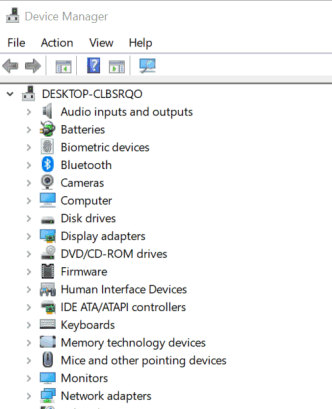
Reclame
- Faceți clic pe butonul de extindere de lângă mouse-uri și alte dispozitive de indicare.

- Căutați mouse-ul Logitech și faceți clic dreapta pe el.
- Faceți clic pe opțiunea Actualizare driver din meniu.
- Faceți clic pe „Căutați automat software-ul actualizat al driverului”
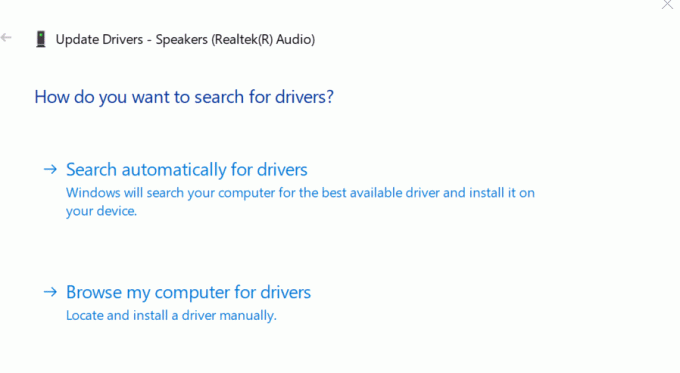
Apoi va căuta automat cele mai recente actualizări ale driverului și le va instala pe sistemul dumneavoastră.
Reclame
Actualizați automat driverele de mouse Logitech
Căutarea mouse-ului printre atâtea alte dispozitive și apoi instalarea manuală a actualizărilor pare a fi mult de lucru. Dacă sunteți o persoană timidă ca mine, puteți folosi software-ul care poate automatiza întregul proces și instala toate actualizările necesare, fără să vă deranjeze.
În acest caz, vom folosi software-ul Driver Support pentru a actualiza automat driverul dvs. de mouse Logitech. Driver Support este un program care caută toate dispozitivele cu drivere învechite pe cont propriu și le actualizează automat. Deci, dacă aveți mouse-ul Logitech conectat sau conectat la computer, Driver Software va căuta automat cele mai recente actualizări și le va instala pe sistemul dvs. Este o modalitate mult mai rapidă și eficientă de actualizare a driverelor învechite și, cel mai important, vă reduce și volumul de muncă.
Concluzie
Este necesar să aveți instalat pe sistemul dvs. programul de driver potrivit pentru a utiliza dispozitivele în mod eficient. De asemenea, un driver învechit poate provoca probleme grave în timpul utilizării dispozitivului. Prin urmare, trebuie să vă asigurați că aveți driverele potrivite instalate și actualizate pe computerul dvs. pentru anumite dispozitive, pentru a vă îmbunătăți fluxul de lucru. Sper că acest articol vă va răspunde la toate problemele legate de descărcarea sau actualizarea driverelor de mouse Logitech de pe computer. Contactați-ne în caz de ajutor sau întrebări.



